Tuto précise pour flouter une vidéo sur CapCut(PC et téléphone)
Le floutage d’une vidéo est nécessaire quand le contenu de la vidéo n'est pas adapté à tous les publics ou lorsque vous souhaitez protéger la vie privée de certaines personnes. Que vous soyez un vlogger ou un créateur de contenu, apprendre à flouter une vidéo sur CapCut est une compétence à part entière. Dans cet article, nous allons vous dire comment faire le floutage de votre vidéo à l'aide de CapCut, et vous donner au passage quelques conseils utiles.
Partie 1. Comment flouter l'arrière-plan de vidéo sur CapCut sur PC ?
La création d'une belle vidéo ne concerne pas seulement une bonne mise au point sur le sujet, mais aussi un véritable travail sur l'arrière-plan. Flouter l'arrière-plan peut donner un aspect plus professionnel et cinématographique à vos vidéos, et CapCut est un excellent outil pour travailler cet effet. Dans ce paragraphe, nous allons vous expliquer toute les étapes pour flouter une vidéo avec CapCut, afin de démarquer vos vidéos de la concurrence.
Étape 1. Télécharger et démarrer CapCut
Double-cliquez pour lancer CapCut. Vous pouvez vous connecter avec votre Facebook ou Google pour vous identifier.

Étape 2. Importer la vidéo que vous souhaitez rendre floue
Cliquez sur Nouveau projet pour continuer, puis tapez sur Importer pour ajouter les vidéos à flouter dans CapCut.

Étape 3. Choisir un effet de flou
Vous pouvez trouver une variété d'effets de flou dans les effets vidéo et également ajuster le niveau de flou dans la colonne de droite. Cliquez ensuite sur Exporter.

Étape 4. Supprimer les effets sur la ligne de temps
Après avoir exporté votre vidéo floue sur votre ordinateur, retournez sur la page d'accueil de CapCut et supprimez la vidéo et les effets sur la ligne de temps.

Étape 5. Ajuster l'arrière-plan de la vidéo
Importez la vidéo floue et faites-la glisser sur la ligne de temps. Ensuite, faites glisser la vidéo originale sur la ligne de temps au-dessus de la vidéo floue. Cliquez sur la vidéo originale, puis sur la section Découpage sur le côté droit de la page d'accueil et sélectionnez Découpage automatique.

Étape 6. Exporter la vidéo finale
Une fois terminé, vous pouvez voir que l'arrière-plan de la vidéo a été supprimé et que seule la partie portrait a été conservée.

Partie 2. Comment flouter l'arrière-plan de vidéo avec CapCut sur téléphone ?
L'application mobile de CapCut peut également vous aider à flouter l'arrière-plan d'une vidéo, de la même manière que dans le logiciel de bureau.
Étape 1 : Téléchargez CapCut et sélectionnez Nouveau projet, sélectionnez la vidéo pour importer la ligne de temps.

Étape 2 : Cliquez sur le bouton Effet et sélectionnez un effet de flou qui vous convient.

Étape 3 : Étape 3 : Retournez à la ligne de temps et cliquez sur le bouton Superposition. Sélectionnez la vidéo originale et ajoutez-la en tant que couche d'incrustation.

Étape 4 : Sélectionnez la vidéo originale sur la ligne de temps et faites défiler vers le bas pour sélectionner "Couper".

Étape 5 : Sélectionnez l'option Supprimer l'arrière-plan.

Étape 6 : Attendez que le traitement se termine, cliquez sur le bouton "play", vous pouvez prévisualiser la vidéo floutée et l'exporter.

Partie 3. Comment flouter une partie de vidéo sur CapCut ?
Vous pouvez rendre floue une partie spécifique d'une vidéo avec CapCut en ajoutant et en rendant flou le calque de superposition de la vidéo. C’est une technique intéressante pour flouter un visage ou une autre zone spécifique de votre vidéo. Voici les étapes détaillées pour savoir comment rendre un visage flou avec CapCut.
Étape 1 : Importer la vidéo que vous souhaitez rendre floue
Placez votre vidéo dans la timeline après l'avoir uploadé.

Étape 2 : Cliquer sur Effets et choisir l'effet de flou
Faites glisser l'effet de flou de votre choix sur la timeline et cliquez sur Exporter.

Étape 3 : Étape 3. Importer à nouveau la vidéo modifiée
Supprimez l'effet de flou et placez le fichier traité au-dessus de la vidéo originale.

Étape 4 : Sélectionner la forme du masque
Sélectionnez la forme du masque en fonction de la forme de l'objet à flouter. Vous pouvez changer la position et la taille de la forme avec l’outil Plume et Taille.

Astuce. Flouter le visage de vidéo intelligemment avec HitPaw Univd
Si Capcut est idéal pour le floutage vidéo basique, HitPaw Univd (HitPaw Video Converter) offre une solution plus spécialisée avec sa nouvelle fonctionnalité de floutage du visage par l'IA. Cet outil combine la simplicité d'utilisation des plateformes en ligne avec la puissance de la détection et du floutage des visages pilotés par l'IA.
Fonctionnalités de HitPaw Univd
- Prise en charge de divers formats vidéo
- Détection et floutage des visages en mouvement avec l'IA
- Capable d'ajuster le dégré de flou
- Flouter le visage par le flou ou un sticker
- Autre astuce : Déflouter une vidéo avec l'améliorateur de vidéo
Guide étape par étape pour flouter le visage dans la vidéo par l'IA
Voici comment vous pouvez utiliser HitPaw Univd pour flouter les visages dans vos vidéos :
Étape 1. Éditeur → Floutage Visage IA
Après avoir lancé HitPaw Univd, accédez à l'onglet Éditeur et sélectionnez Floutage Visage IA.
Étape 2. Ajouter Vidéo & Détecter Visage
Dans l'interface de Floutage Visage IA, ajoutez votre vidéo en la faisant glisser. Le logiciel analysera et détectera automatiquement les visages dans la vidéo.
Étape 3. Choisir Visage
S'il y a plusieurs personnes, vous pouvez choisir le visage à flouter.
Étape 4. Régler Degré Flou
HitPaw Univd vous permet de régler l'intensité du flou de 0 à 100 % et de prévisualiser l'effet.
HitPaw Univd offre également des stickers comme une alternative au floutage. Vous pouvez les ajouter pour couvrir les visages si vous voulez.

Étape 5. Exporter Vidéo
Une fois satisfait de l'effet de flou, cliquez sur le bouton Convertir pour enregistrer la vidéo avec les visages floutés.
FAQ à propos de flouter une vidéo sur CapCut
Q1. Le flou vertical existe-t-il sur CapCut ?
A1. Vous devez d'abord préparer et importer vos vidéos dans Capcat. Passez ensuite aux effets. Ensuite, décidez des effets vidéo. Ensuite, passez aux détails. Allez dans les détails de cette page pour localiser le flou vertical.
Q2. Où se trouve l'effet de flou sur CapCut ?
A2. Si vous êtes dans une version récente, vous pouvez trouver différents effets de flou dans l'option séparée Flou. Si vous êtes dans une version plus ancienne, vous pouvez trouver différents effets de flou dans l'option Tendance et le reste des options.
Q3. Comment flouter un visage automatiquement dans CapCut ?
A3. Dans CapCut, vous pouvez utiliser l'outil « Suivi de mouvement » pour flouter automatiquement un visage. Il suffit d’importer votre vidéo, d’ajouter un effet de flou (comme « Mosaic » ou « Blur »), puis d’activer le suivi en sélectionnant le visage. CapCut suivra automatiquement le mouvement du visage tout au long de la séquence.
Conclusion
Cet article vous a expliqué dans les moindres détails comment faire vidéo floue sur CapCut. CapCut offre plusieurs façons de rendre les vidéos floues, y compris les effets de flou gaussien, de flou mosaïque et de flou pixellisé. Grâce à nos étapes d’utilisation détaillées, vous pourrez facilement flouter une vidéo avec CapCut.
En parallèle de CapCut, HitPaw Univd est un autre outil puissant que vous pouvez utiliser pour atteindre vos objectifs d'édition vidéo. Avec lui, vous pouvez facilement supprimer les objets ou arrière-plans indésirables de leurs vidéos, ce qui permet d'obtenir un aspect plus propre et plus professionnel.




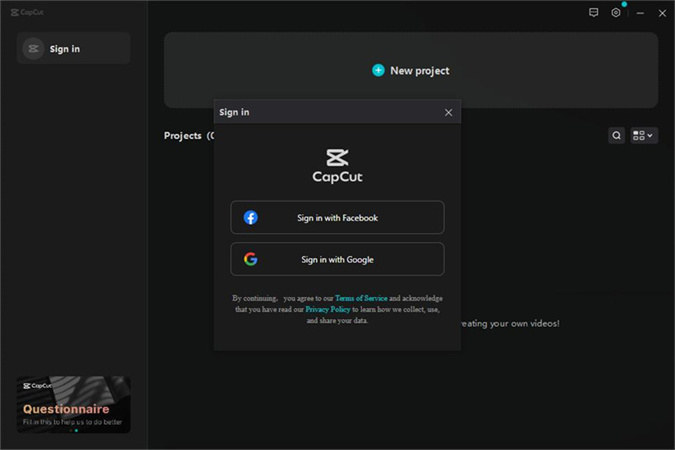
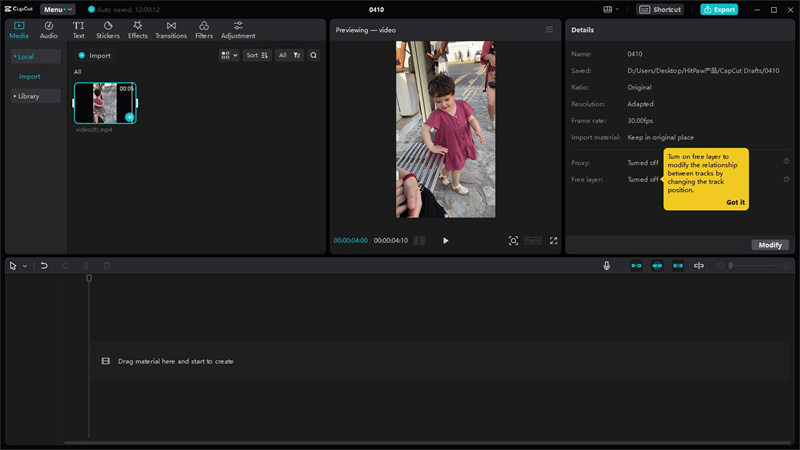
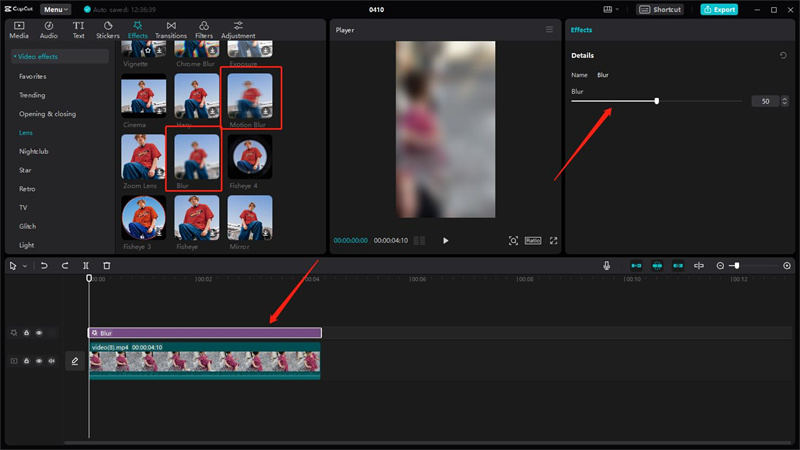
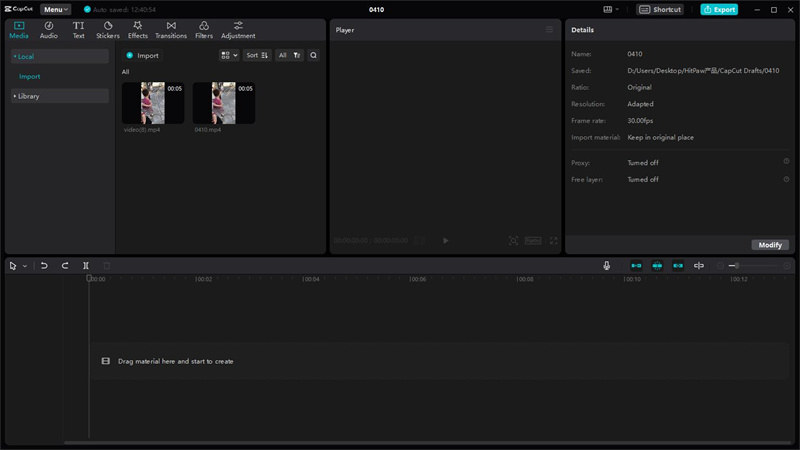
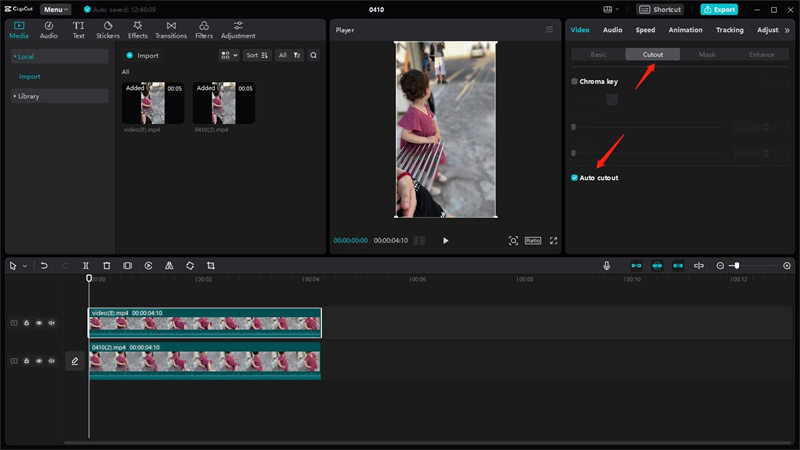
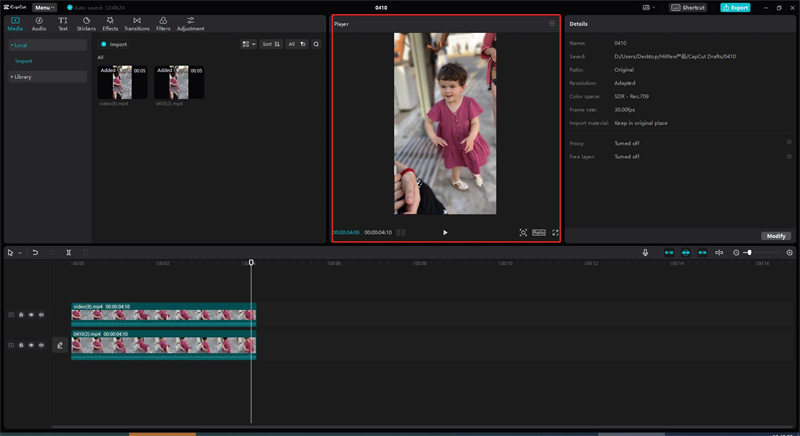
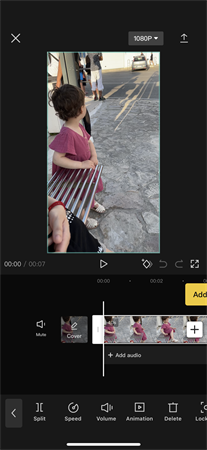
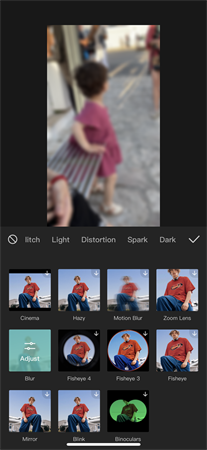
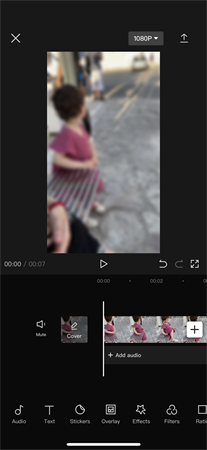
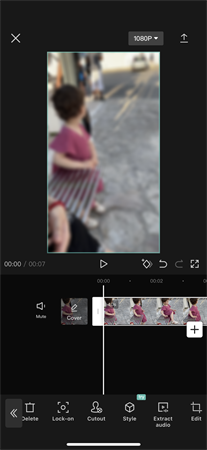
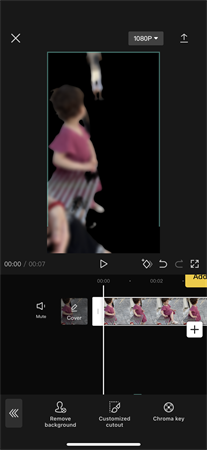
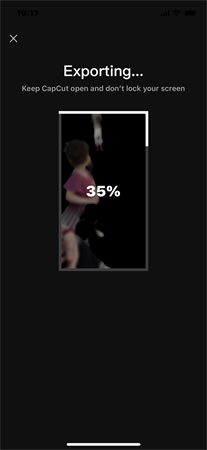
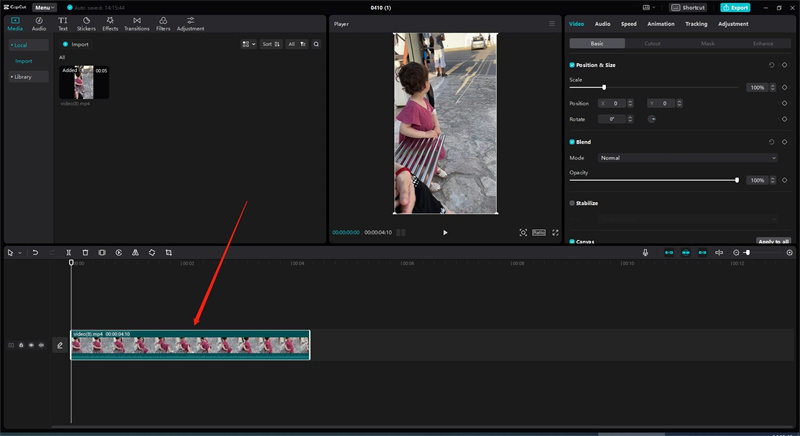
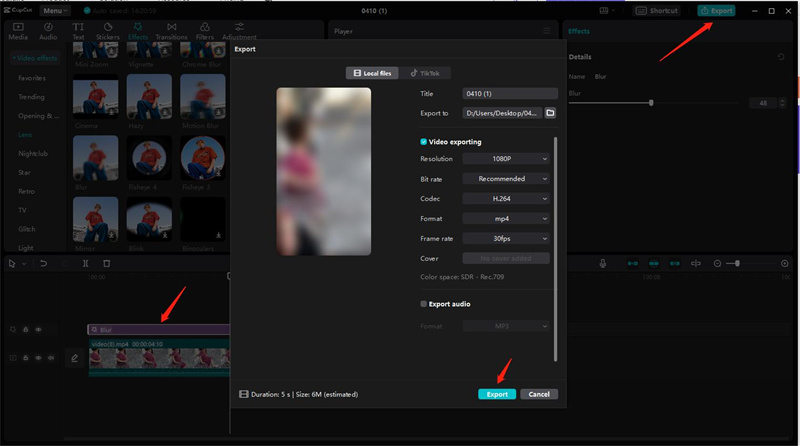
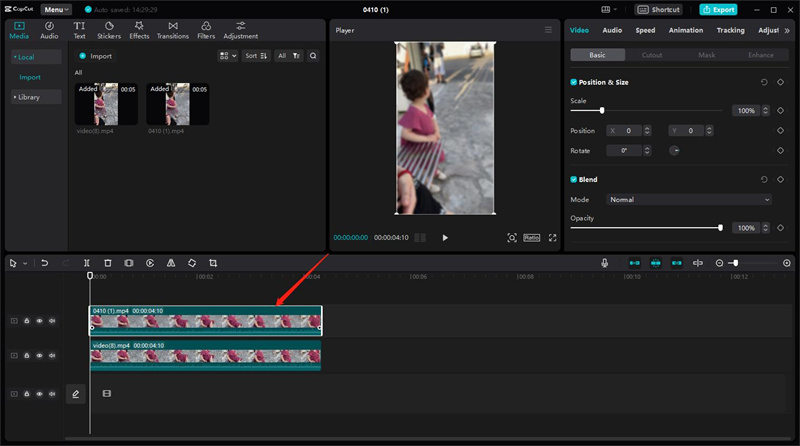





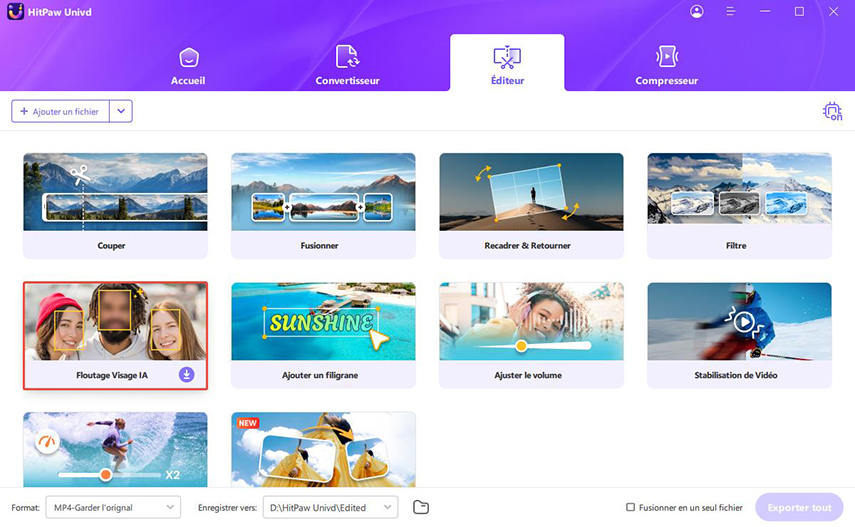
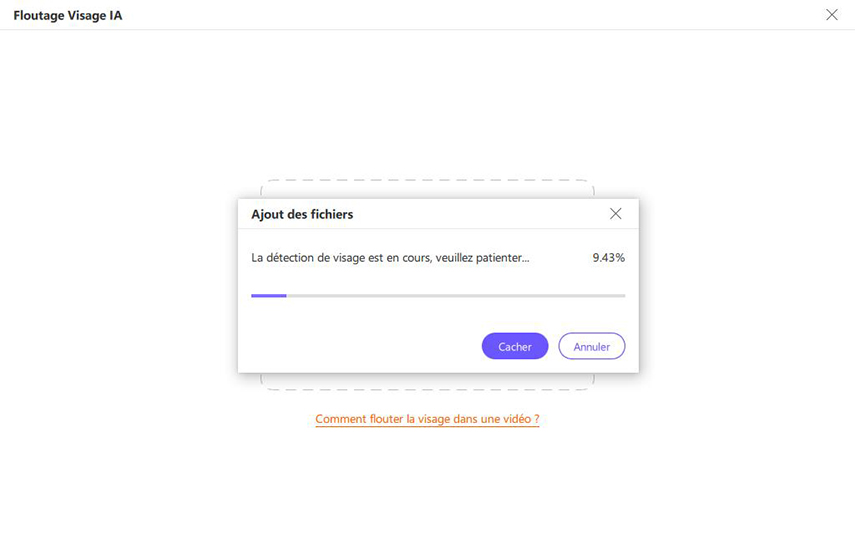
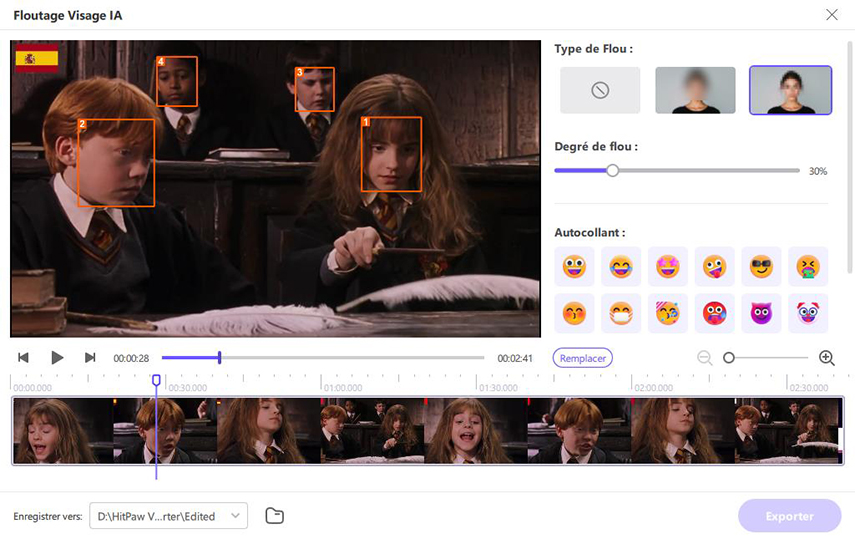
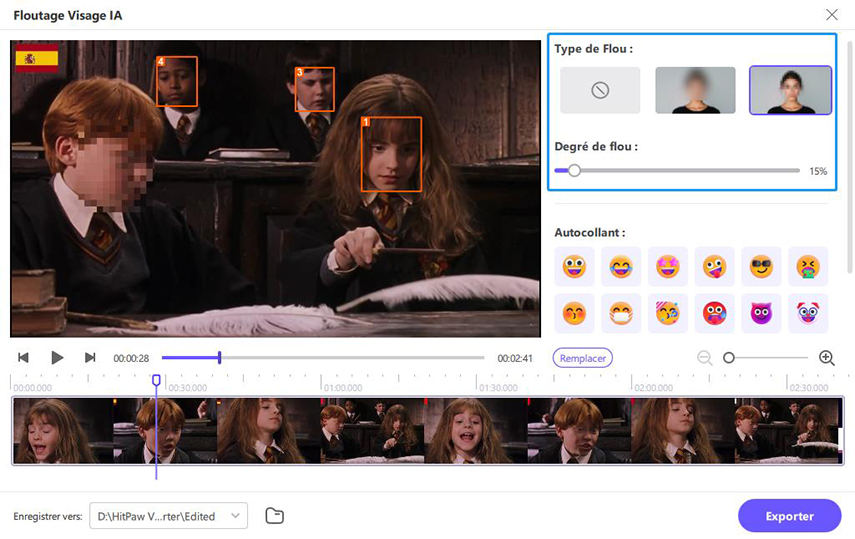
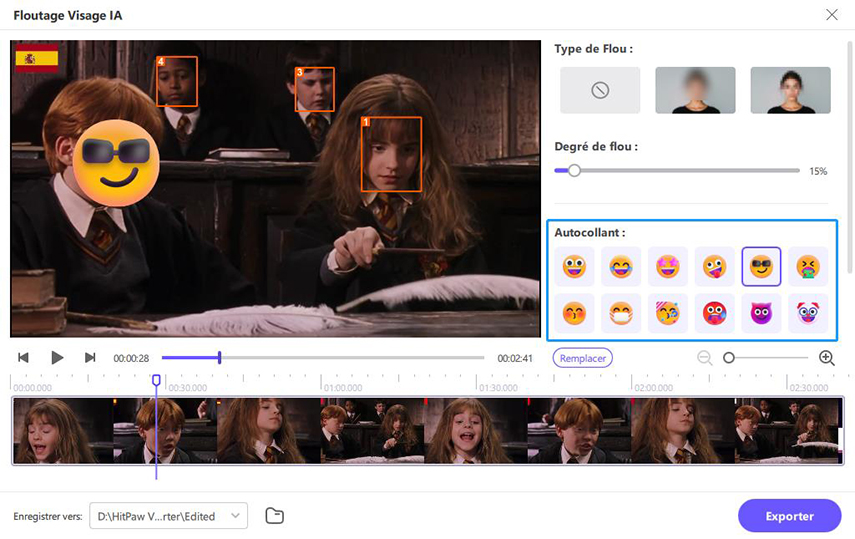
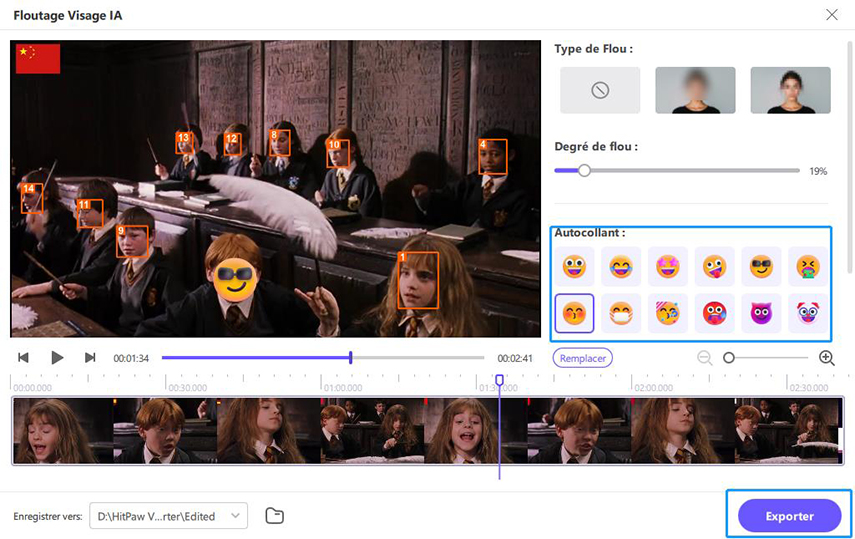

 HitPaw FotorPea
HitPaw FotorPea HitPaw VikPea
HitPaw VikPea HitPaw Suppression Filigrane
HitPaw Suppression Filigrane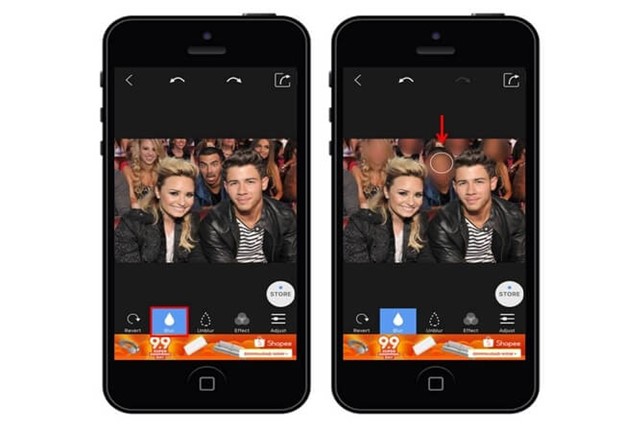
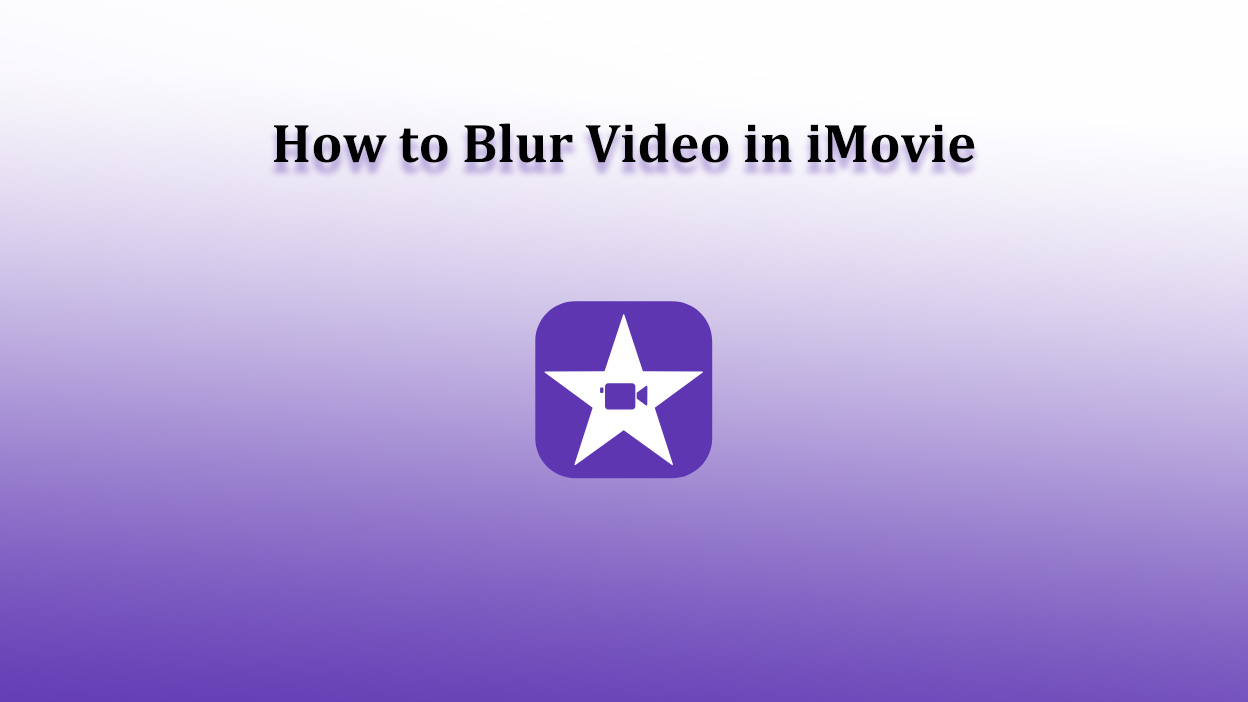
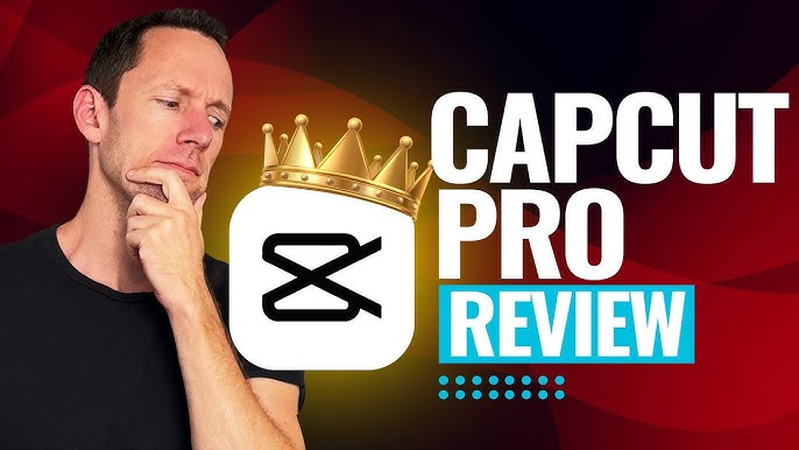

Partager cet article :
Donnez une note du produit :
Clément Poulain
Auteur en chef
Je travaille en freelance depuis plus de 7 ans. Cela m'impressionne toujours quand je trouve de nouvelles choses et les dernières connaissances. Je pense que la vie est illimitée mais je ne connais pas de limites.
Voir tous les articlesLaissez un avis
Donnez votre avis pour les articles HitPaw